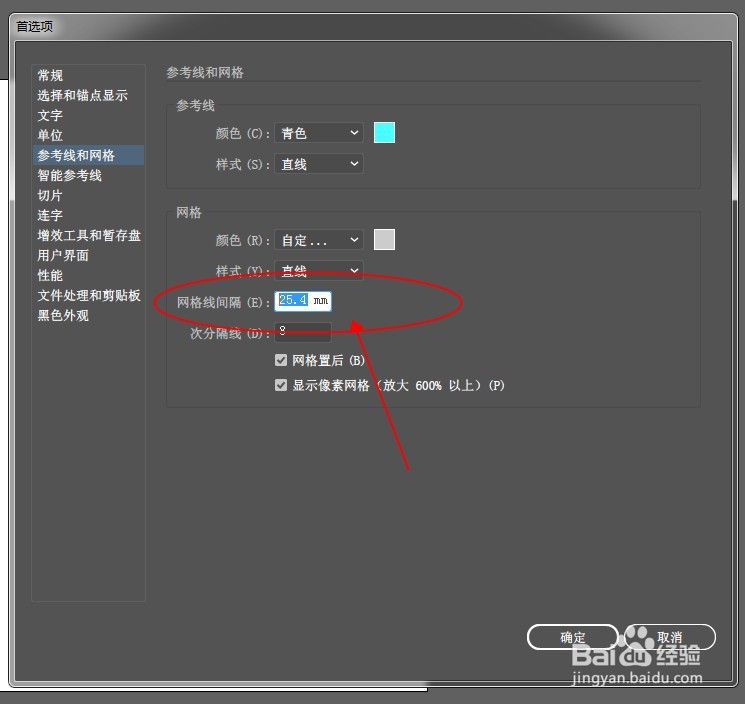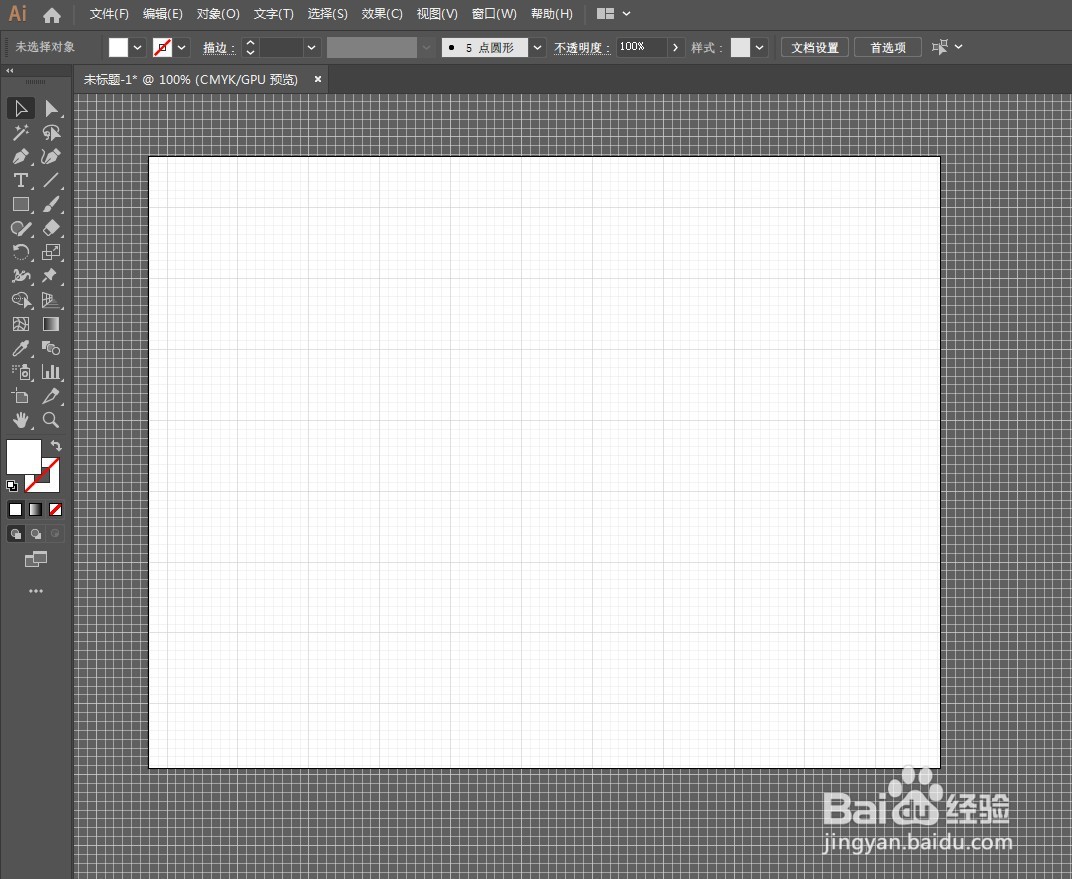Illustrator如何自定义网格线间距
1、打开Illustrator软件,进入编辑窗口。
2、点击编辑-首选项,或按CTRL+K快捷键,打开首选项窗口。
3、在首选项中点击参考线和网格。
4、按需要输入网格线间距的参数,点击确定。
5、点击视图菜单,在下拉列表中单击显示网格。
6、如图,网格线就按自定义的参数显示了,接下来可以按需要绘图了。
声明:本网站引用、摘录或转载内容仅供网站访问者交流或参考,不代表本站立场,如存在版权或非法内容,请联系站长删除,联系邮箱:site.kefu@qq.com。
阅读量:38
阅读量:90
阅读量:57
阅读量:23
阅读量:31